win10 u盘格式化写你没有足够权限来执行此操作怎么解决
在日常操作win10电脑工作的时候,对于一些重要的文件我们可以将其存放到u盘工具来存储,同时也方便用户随身携带,可是当用户想要在win10系统上对u盘进行格式化时,却突然出现你没有足够权限来执行此操作的提示,下面小编就来告诉大家win10 u盘格式化写你没有足够权限来执行此操作怎么解决。
推荐下载:系统之家win10镜像
具体方法:
1、系统中有映射网络驱动器
检查一下自己的电脑系统有没有映射网络驱动器,如果映射了网络驱动器,导致那个盘符不分配给U盘。解决办法就是断开映射的网络驱动器。
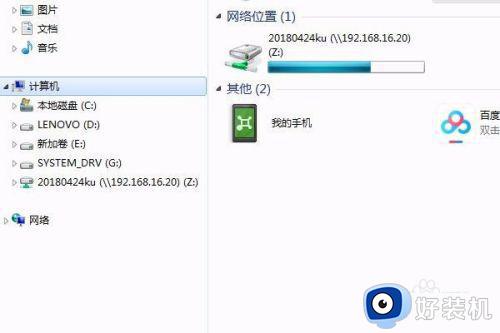
2、删除文件
到系统目录:WINDOWSsystem32drivers下的驱动文件夹,看有没有一个Sptd.sys的文件,有这个文件的话就把它删除了。
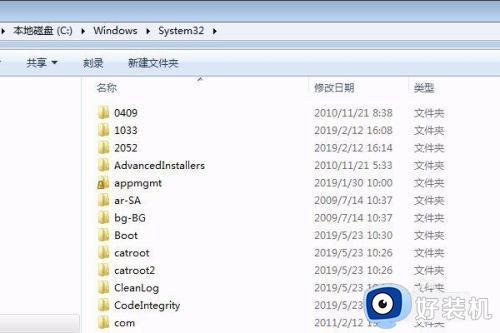
3、盘符是否被隐藏
进入注册表。找到路径HEKY-CURRENT-USERSoftwaremicrosoftwindowscurrentversionpoliciesexplorer下的no driver键值,将其删除。注销后然后再重新登录。
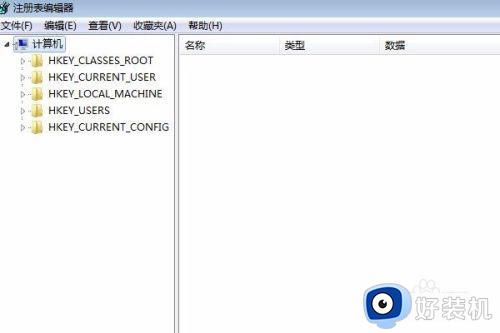
4、U盘的格式不正确。
优盘被格来格去的,有可能是优盘使用的是SD格式。如果U盘启动程序更改可能优盘格式,就会提示U盘格式不正确,解决办法就是用硬盘分区软件把U盘重新分下去。

5、USB插口的存储设备被禁用。
到控制面板,设备管理器中找到USB插口,是否有被禁用的情况?如果有急用把他解禁了就可以。
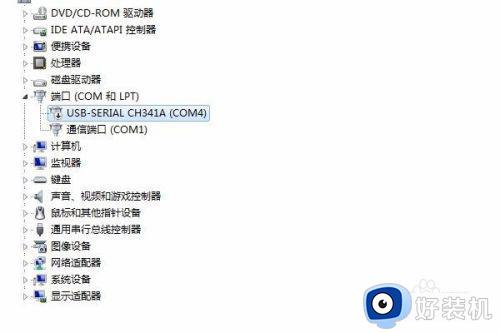
6、U盘坏了。
其实经过以上步骤尝试如果还没有好,基本上U盘就坏了,反正现在U盘也不贵,坏了就再换一个吧。

以上就是关于win10 u盘格式化写你没有足够权限来执行此操作怎么解决了,如果您也遇到此类问题,可以按照小编讲解的方法来解决,希望这些方法能帮助到大家。
win10 u盘格式化写你没有足够权限来执行此操作怎么解决相关教程
- win10你需要权限来执行此操作如何解决 win10需要权限来执行此操作怎么办
- win10您需要权限来执行此操作怎么回事 win10提示你需要权限才能执行此操作如何解决
- win10无权删除文件权限怎么办 win10系统没有权限删除文件怎么解决
- win10格式化u盘fat32的方法 win10怎么格式化U盘为fat32格式
- win10磁盘格式化不了怎么办 win10磁盘无法格式化如何解决
- win10卸载程序提示没有足够的权限卸载怎么解决
- win10怎么获得电脑的管理员权限 win10管理员权限该如何获得
- win10管理员权限不足怎么办 win10管理员权限不够的解决方法
- U盘重装win10系统时提示无法格式化的解决步骤
- win10设置账户权限的方法 win10如何设置权限
- win10拼音打字没有预选框怎么办 win10微软拼音打字没有选字框修复方法
- win10你的电脑不能投影到其他屏幕怎么回事 win10电脑提示你的电脑不能投影到其他屏幕如何处理
- win10任务栏没反应怎么办 win10任务栏无响应如何修复
- win10频繁断网重启才能连上怎么回事?win10老是断网需重启如何解决
- win10批量卸载字体的步骤 win10如何批量卸载字体
- win10配置在哪里看 win10配置怎么看
win10教程推荐
- 1 win10亮度调节失效怎么办 win10亮度调节没有反应处理方法
- 2 win10屏幕分辨率被锁定了怎么解除 win10电脑屏幕分辨率被锁定解决方法
- 3 win10怎么看电脑配置和型号 电脑windows10在哪里看配置
- 4 win10内存16g可用8g怎么办 win10内存16g显示只有8g可用完美解决方法
- 5 win10的ipv4怎么设置地址 win10如何设置ipv4地址
- 6 苹果电脑双系统win10启动不了怎么办 苹果双系统进不去win10系统处理方法
- 7 win10更换系统盘如何设置 win10电脑怎么更换系统盘
- 8 win10输入法没了语言栏也消失了怎么回事 win10输入法语言栏不见了如何解决
- 9 win10资源管理器卡死无响应怎么办 win10资源管理器未响应死机处理方法
- 10 win10没有自带游戏怎么办 win10系统自带游戏隐藏了的解决办法
